Os ambientes de desktop de hoje fazem todo ou a maior parte do trabalho pesado para nós, mas e se não tivermos um ambiente de desktop, o que faremos?
Sempre gostei do terminal, desde que comecei a trabalhar com Linux percebi que era necessário, que tinha que aprender a usar aquela 'tela preta cheia de letras' se quisesse saber o suficiente. Hoje em dia quando instalo um sistema (Debian, Arch, etc) eu instalo 100% terminal, ou seja, sem um ambiente gráfico porque ele é instalado manualmente, como eu desejo, e para quê? Simples, então consigo um menor consumo de recursos porque o sistema só vai ter exatamente o que eu quero. Isso faz sentido ou não?
Mas bem ao ponto ... Como acessar (montar) um disco rígido ou partição via terminal?
1. Primeiro vamos criar a pasta onde vamos montar a partição, gosto de criar / media / temp
mkdir /media/temp
2. Devemos saber quais são os HDDs e partições que temos no sistema, para isso utilizaremos um dos comandos que apresentei anteriormente em outro post: fdisk -l
Vamos executar em um terminal (lembre-se, com privilégios de root): fdisk -l
Veremos algo assim:
Eu indiquei o importante com amarelo 😉
Primeiro devemos deixar claro que o que vamos montar é uma partição de um disco rígido, não o disco rígido como tal, embora o disco rígido tenha uma única partição que cobre seus 500 GBs (como a minha), então o disco rígido é / dev / sdb e a partição que iremos montar é / dev / sdb1
Eu sei que é / dev / sdb e não / dev / sda porque lá eu vejo que sdb é o HDD de 500GB, e precisamente o meu é o de 500GB, o outro (160GB) é o HDD interno do laptop.
3. Bem, uma vez que sabemos qual partição queremos montar, simplesmente montamos, vamos usar o comando mount e definir qual partição vamos montar (/ dev / sdb1) e em qual pasta (/ media / temp /):
mount /dev/sdb1 /media/temp/
E pronto, apenas liste o conteúdo de / media / temp / para verificar se é o conteúdo da partição: ls / media / temp /
A propósito, haverá sistemas que poderão lhe pedir que para montar a partição, você deve especificar o tipo de arquivo que ela possui (vfat se for fat32, ntfs, etc.), para isso usaremos o parâmetro -t :
mount -t vfat /dev/sdb1 /media/temp
E bem, a montaria tem muito mais opções, para isso uma simples montaria manual irá ajudá-lo.
Nada, espero que tenha sido útil 😉
lembranças
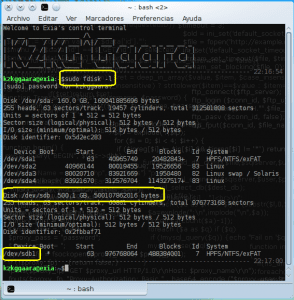
Desculpe minha ignorância, KZKG ^ Gaara, mas entendi que a pasta / mnt era a que era usada para montar discos rígidos. Neste exemplo que você colocou, seria "mount / dev / sdb1 / mnt". Se eu estiver errado, me corrija. Saudações e desculpas pela intromissão.
Olá, tudo bem 🙂
/ mnt e / media não são que eles tenham muita diferença, na verdade, a decisão de usar um ou outro é amplamente dada pelo gosto pessoal de cada administrador.
Sempre criei uma pasta dentro de / media (/ media / temp /) para montar o dispositivo lá (em temp /), nunca usei / mnt (mount / dev / sdb1 / mnt) porque, e se eu precisasse montar além disso que outro dispositivo isso fez comigo?
É por isso que sempre preferi simplesmente criar subpastas de / media, mas não há nada de errado em usar / mnt longe disso 🙂
E não, de forma alguma, não é intromissão alguma, você tem uma pergunta e terei o prazer de lhe dar minha resposta, que não precisa ser a mais exata ou muito menos
Saudações e mais uma vez, bem-vindo ao site ^ - ^
Eu recomendo usar o lsblk, você não precisa ser superusuário. E mostra como eles são importantes, o que são, seus tamanhos e se estão montados, onde estão.
E eu tenho subpastas em / mnt. Por exemplo, meu usb, monte / dev / sde1 / mnt / usb.
Se você estiver trabalhando em uma empresa, a coisa correta a fazer seria usar / mnt para partições internas importantes e / media para dispositivos temporários.
Se for em casa, não importa o que você use como se fosse montá-lo em uma pasta na sua mesa, não importa. Depende do uso que você vai dar.
Para partições permanentes, sempre aconselho / mnt e / media para dispositivos externos ou temporários.
Recentemente percebi que meu computador, de um dia para o outro, parou de montar as unidades USB e elas não aparecem em / dev / sd-qualquer, ignoro o motivo, mas no console posso ver o seguinte:
USB 1-5: leitura do descritor do dispositivo / 64, erro -110
Não é possível enumerar a porta USB 2
Alguém pode me ajudar?
E se você conectá-los em portas USB diferentes?
Sim, já tentei, mas sem sorte. Também tentei outras memórias, mas nada.
Eu atualizei o equipamento desde que uso o ArchLinux mas esse problema está aí, antes eu nunca tinha problemas com isso.
Iniciei a partição do Windows e lá tudo funciona normalmente, então não há problemas de hardware, deve haver problemas com a configuração. Mas o que?
Tente o seguinte, é possível que seu problema seja fornecer o módulo ehci_hcd.
cd /sys/bus/pci/drivers/ehci_hcd/lsE você deverá ver um arquivo com a seguinte estrutura: "0000: 00: xx.x" onde os 'x' são os que variam ..
E para desativá-lo você coloca:
sudo sh -c 'echo -n "0000:00:xx.x" > unbind'Essa é uma das soluções que encontrei .. ..se resolver .. conte-nos sobre ela .. e nós fazemos um pequeno script para que seja feito automaticamente na inicialização.
Sim senhor, pela primeira vez.
Fiz sudo sh -c 'echo -n "0000: 00: 10.4"> desvincular'
e o drive USB foi montado assim.
O que eu faço agora? Me ocorre adicionar uma linha ao .xinitrc mas como precisa de permissões de administrador não sei se vai funcionar.
PS: Desculpe pela tradição, mas estive fora da ponte.
Mais uma pergunta se não é muito problema já que estamos com isso para montar partições. Quando comprei meu segundo disco rígido (já que estava com pouco espaço) fui tão estúpido que instalei ele montado em / HD2, lá diretamente na raiz (e estou criticando sua discussão, hehe). O fato é que quando o novo Debian Stable chegar, minha ideia é colar um formato no disco um que é onde eu tenho o sistema instalado, mas não quero mexer no conteúdo do disco 2 (o novo). Posso montar o último sem problemas em outro lugar (por exemplo em / media / HD2 ou / mnt / HD2) ou ele terá que estar onde / HD2 já o tinha? . Saudações e obrigado pela ajuda.
Monte o disco onde quiser, isso não terá nenhum problema.
Se você quiser verificar / etc / fstab e alterar lá o ponto de montagem do disco para uma pasta que você goste mais, se você quiser, pode fazer um link simbólico de / media / HD2 para / HD2 no caso de querer ter certeza de que algo etc) que apontava para / HD2 não 'se perde' e encontra tudo.
Oi gente. Excelente artigo. Tenho outra opção para cavalgar.
montagem -t auto
Ah eu não sabia disso 😀
Obrigado pela contribuição.
bom isso
Olá amigo, pode colocar o comando completo? Sou um novato, bom, deixa eu explicar, olha, não consigo ver meu disco rígido no Files, não sei se está montado ou não, mas no Gparted eu vejo, como posso ver e inserir meus dados pessoais? Saudações.
Um excelente Post, na minha opinião você só precisa colocar como fazer as partições montar desde o início desde o fstab para quem não tem ideia de como, deixo essa pequena contribuição:
edite o fstab com seu editor de texto preferido:
exemplo
sudo nano / etc / fstab
dentro adicione até o final os seguintes dados de sua partição:
Exemplo.
Partição, opções de tipo de local
/ dev / sda3 / mnt / Data ntfs-3g padrões 0 0
Neste ponto, devemos ter criado a pasta onde a partição será montada, caso contrário, crie-a agora.
Seguindo o exemplo:
sudo mkdir -p / mnt / Data
Espero ter ajudado. Felicidades
Sim, esqueci de colocar algo sobre isso no post 🙂
O que acontece é que eu já havia postado alguns dias atrás justamente sobre isso: https://blog.desdelinux.net/con-fstab-como-montar-automaticamente-una-particion-ntfs/
Nada, muito obrigado por se lembrar disso, eu realmente lembro 😀
lembranças
@ Tarkin88
Você tem meu fstab? .. .. Eu uso da mesma maneira .. xD
/ dev / sda3 / mnt / dados ntfs
Kkkkk..
@ RAW-Basic Na verdade eu coloquei Media, mas certamente antes de colocar Data: 3
@ KZKG ^ Gaara de nada. Continue com essas postagens excelentes!
É o que procuro ... Sempre preferi colocar artigos técnicos antes das notícias, já tem muitos sites que se dedicam a colocar notícias, o que falta são sites que colocam tutoriais 😀
KZKG ^ Gaara, já editei meu / etc / fstab e coloquei meu disco dois em / mnt / HD2. Reinicie o computador e tudo estará perfeito. Saudações e obrigado pela ajuda.
Não há necessidade de reiniciar, uma montagem -a é suficiente.
É um prazer ajudar 🙂
lembranças
Obrigado pela dica, dhunter. Eu acho que ainda carrego maus hábitos (difíceis de remover) dos meus tempos com o Windows.
A informação é boa, essas dicas nunca refrescarão a memória. 🙂
A montagem de dispositivos ou partições pode ser feita em qualquer pasta. O uso de "mídia" ou "mnt" é mais do que qualquer outra coisa para organização.
Outros "truques" com montagem
A sintaxe básica é o que KZKG ^ Gaara diz
"-T" refere-se ao tipo de arquivo que vamos montar, mas dependendo do caso não é necessário fazê-lo. Por exemplo, quando há uma entrada no fstab para o dispositivo em questão, vale a pena executar "mount / deb / sdx" sem especificar o tipo de arquivos ou local de montagem.
Para o mesmo caso em que é refletido no fstab, "mount -a" serviria, o que significa montar tudo refletido no fstab.
Outro exemplo: montagem de uma imagem iso (do próprio Ubuntu) em uma pasta (o tipo de arquivo para "iso" é "iso9660")
mount -t iso9660 UbuntuImage.iso MountFolder
Também valeria a pena:
mount -t auto UbuntuImage.iso MountFolder
ou mesmo às vezes:
mount UbuntuImage.iso MountFolder
Agora eles podiam navegar no UBUNTU iso como se fosse outra pasta, e dentro deste sistema de arquivos do ubuntu iso eles podiam ver um arquivo chamado algo como (digo da memória) "filesystem.sqfs" dentro da pasta " casper / »Acho que me lembro. Bem, este arquivo é uma compactação squashfs que contém o próprio sistema ubuntu. Eles o reconheceriam facilmente porque ele é o maior de todos.
E esse arquivo squashfs também seria montável como se fosse um dispositivo, e eles poderiam fazer isso, supondo que montassem o exemplo que eu disse acima, da seguinte maneira:
mount -t squashfs mountfolder / casper / filesystem.sqfs FolderOnde queremos montar
Feito isso, eles iriam encontrar a estrutura raiz do sistema UBUNTU. Seria basicamente o mesmo para outras distros (contanto que fossem compactadas com squashfs). (A primeira montagem da iso para todos).
Também montar permite montar pastas de outros sistemas (windows pe)
Por nome de host (observe que para montagem em rede é precedido por uma barra dupla)
mount -t cifs // HowToCallTheWindows / WindowsSharedFolder FolderOnde Queremos montar
Ou por IP
mount -t cifs //192.168.1.x/Windows SharedFolder FolderOnde queremos montar
As possibilidades são infinitas.
Para desmontar tudo o que montamos, basta executar o mesmo comando, mas em vez de "montar", "umonut".
Desculpe pela dor, mas quando você pega o jeito da montaria, eles podem fazer maravilhas.
Bom esse post, e os comentários, baixei tudo para uma leitura mais detalhada e também para tirar eventuais dúvidas de alguns amigos que estão apenas começando a migrar para cá, obrigado galera!
Viva o KDE, caramba ..!
hahahaha geralmente acontece 🙂
Uma maneira de montar as partições é a seguinte:
UUID = 0AAC5DADAC5D9453 / mnt / padrões do Windows NTFS, umask = 007, gid = 46 0
Citação I:
«Em um disco rígido, cada partição tem associado um identificador único padrão chamado UUID ou Universally Unique Identifie
No GNU / Linux, a vantagem de usar este identificador no arquivo fstab (/ etc / fstab), onde as partições para carregar durante a inicialização do sistema são estabelecidas, é que ele é independente do número de dispositivos (discos rígidos) conectados, para evitando problemas ao adicionar um novo disco rígido ao computador. "
«Assim, se você tiver um disco rígido externo, identificado por exemplo por / dev / sdb1, e montado em / home / Backup, quando um novo disco rígido é adicionado, o disco rígido externo inicialmente instalado pode ter sido renomeado / dev / sdc1, o novo disco rígido agora com o nome / dev / sdb1. Nesse caso, a partição desejada em / home / Backup não seria montada durante a próxima inicialização.
Para evitar isso, você precisa substituir / dev / sdb1 pelo UUID correspondente dessa partição no fstab. A forma de descobrir este identificador de uma partição específica, por exemplo de / dev / sdb1 seria através do comando
sudo blkid / dev / sdb1
Depois de substituir / dev / sdb1 pelo valor UUID obtido, a partição será montada no local desejado, independentemente do número de discos rígidos conectados. "
grande contribuição 😛
você pode fazer muitas coisas com o terminal
Obrigado por ler 🙂
Homem fenomenal
Alcance o Graal do Slax 7 USB Linux
Veja os discos rígidos com suas respectivas partições
E montar as partições
Milhares de parabéns pela sua contribuição para o conhecimento
Olá a todos,
Eu tenho um problema com um disco rígido externo,
Antes era montado sozinho mas agora não mais, então tentei de tudo no tutorial e ainda não quero,
quando eu montei diz:
A assinatura NTFS está ausente.
Falha ao montar '/ dev / sdb1': argumento inválido
O dispositivo '/ dev / sdb1' não parece ter um NTFS válido.
Talvez o dispositivo errado seja usado? Ou todo o disco em vez de um
partição (por exemplo, / dev / sda, não / dev / sda1)? Ou o contrário? »
mesmo que o que fdisk -l diga é que se for um tipo de sistema NTFS,
então não sei o que fazer, como recomendado aí tentei montar sdb ao invés de um mas não importa, o que eu faço? !!!
Saudações a todos 🙂
ola amigo voce resolveu seu problema? esque eu tenho o mesmo, e talvez você possa me ajudar, saudações.
Olá.
Olá, quando eu monto a partição do Windows no fedora ele faz no seguinte caminho / run / media / foo /
Alguém sabe por que você escolheu esse diretório?
Consegui montar meu disco USB com sucesso, o que não consigo fazer é escrever, tentei chmod 666 ou chmod 7 e ele me diz o sistema de arquivos somente leitura, como posso alterar as permissões no meu disco?
Ajuda por favor……
Muito claro e me tirou de uma situação muito difícil. Obrigado!!!!
Oi Gaara .. Eu sei que este post é antigo, mas eu quero adicionar meu disco rígido de 500 gb para que eu possa instalar e salvar tudo lá em vez do meu ssd de 120 GB .. Eu sou novo no Ubuntu 14.04 .. se você puder me dar uma mão
lembranças
Quando eu quero entrar na pasta (temporária), ele me diz acesso negado
Olá, estou com um problema de disco de 2 1tb, estava em um rack HP media Vault e agora a caixa não os lê, procuro na internet e me diz que posso montar a partição através do linux, ligo o disco ao meu sistema linux mas desde Eu conecto o disco e obtenho o seguinte:
[1517.620323] usb 4-1.1: descritor de dispositivo lido / 64, erro -32
[1642.988137] usb 4-1.1: dispositivo não aceita endereço 92, erro -32
[1642.989555] usb 4-1-port1: não é possível enumerar o dispositivo USB,
quando digito o comando sudo fdisk -l, recebo o seguinte:
as entradas na tabela de partição não estão na ordem do disco
[1813.319768] blk_upfate_resquest: erro crítico de destino, dev sdb, setor 0
[1813.322284] erro de I / O de buffer em dev sdb, bloco lógico 0, leitura de página asyng
[1813.335995] blk_update_resquest: erro crítico de destino, dev sdb, setor 1952151544
Olá:
Aldo, essas mensagens são de que o disco rígido está danificado, você tem que tentar recuperar a informação imediatamente
Quero montar um disco, mas por engano, quando quero instalar o Windows, mudo-o do formato para MRB e o Mac exige o GUID porque mudo para o formato original sem danificar os dados. Saudações e obrigado
O Windows está hibernado, recusou-se a montar.
Falha ao montar '/ dev / sdc2': Operação não permitida
A partição NTFS está em um estado inseguro. Por favor, retome e desligue
Windows totalmente (sem hibernação ou reinicialização rápida) ou monte o volume
somente leitura com a opção de montagem 'ro'.
Não tenho o Windows instalado !!
Que raios? ._.
Muito obrigado mano! Já consigo navegar na minha partição com o Windows! Felicidades
Olá!
Eu tenho uma pergunta, seria possível montar o mesmo disco rígido em dois lugares ao mesmo tempo? Por exemplo, monte-o em / media / e em / home / tmp
Obrigado, é um ótimo artigo!
velho obrigado pelo seu tempo e por compartilhar seu conhecimento eu fiz os passos que você indicou e até agora não consegui montar a partição NTFS
depois de usar os comandos eu recebo isso
amin amin # mount / dev / sdb3 / mnt / temp /
O disco contém um sistema de arquivos sujo (0, 0).
Metadados mantidos no cache do Windows, recusaram-se a montar.
Falha ao montar '/ dev / sdb3': Operação não permitida
A partição NTFS está em um estado inseguro. Por favor, retome e desligue
Windows totalmente (sem hibernação ou reinicialização rápida) ou monte o volume
somente leitura com a opção de montagem 'ro'.
Não sei o que estou fazendo de errado Eu tenho o linux mint v18 e sou novo no linux, por favor me ajude nessa partição são os arquivos que eu fiz backup do windows
Obrigado.
A informação me ajudou muito.
Anteriormente eu criei uma pasta em / media com mkdir e nesse diretório monte a partição, mais uma vez muito obrigado
Oi .. alguém pode me ajudar a montar um disco do tipo GPT.? Não conheço o assunto, ficaria muito grato a ajuda para recuperar meus arquivos.
Caro, segui as instruções à risca, mas apareceu esta mensagem:
99.444275] sd 3: 0: 0: 0: [sdc] Cache de gravação: habilitado, cache de leitura: habilitado, não suporta DPO ou FUA
[99.502618] sdc: sdc1
[99.503649] sd 3: 0: 0: 0: [sdc] Disco SCSI anexado
[1477.558079] EXT4-fs (sdc1): VFS: Não é possível encontrar o sistema de arquivos ext4
[1477.558288] EXT4-fs (sdc1): VFS: Não é possível encontrar o sistema de arquivos ext4
[1477.558526] EXT4-fs (sdc1): VFS: Não é possível encontrar o sistema de arquivos ext4
[1477.558759] FAT-fs (sdc1): número falso de setores reservados
[1477.558761] FAT-fs (sdc1): Não é possível encontrar um sistema de arquivos FAT válido
[1548.394946] FAT-fs (sdc1): número falso de setores reservados
[1548.394951] FAT-fs (sdc1): Não é possível encontrar um sistema de arquivos FAT válido
Estou desesperado porque tenho todas as minhas informações no disco rígido e não consigo montá-lo ...
Espero, com antecedência, obrigado
Bom dia.
Caso você conecte um disco USB externo, bastaria identificá-lo e montá-lo para poder utilizá-lo?
Não é necessário formatar esse disco USB externo para que o linux reconheça ou seja válido usá-lo?
Peço desculpas antecipadamente se você já consultar isso em algum comentário.
Desde já muito obrigado. Eu aguardo sua resposta.
DN
Bom dia, estou tentando montar uma unidade 4TERAS externa mas ao montar a unidade gera um erro e se montar não ocupa o espaço real, já tenho três unidades montadas mas a quarta não me deixa, já tentei com os comandos citados aqui mas não foi possível
[root @ backups /] # lsblk
NOME MAJ: MIN RM SIZE RO TYPE MOUNTPOINT
sdb 8:16 0 3.7T 0 disco
ââsdb1 8:17 0 128M 0 parte
ââsdb2 8:18 0 3.7T 0 parte
sr0 11: 0 1 1024M 0 rom
disco sda 8: 0 0 696.8G 0
ââsda1 8: 1 0 512M 0 parte / inicialização
ââsda2 8: 2 0 696.3G 0 parte
âârootvg-rootlv (dm-0) 253: 0 0 5.9G 0 lvm /
âârootvg-swap1lv (dm-1) 253: 1 0 4G 0 lvm [SWAP]
ââârootvg-loglv (dm-2) 253: 2 0 4G 0 lvm / var / log
âârootvg-tmplv (dm-3) 253: 3 0 4G 0 lvm / tmp
sdc 8:32 0 3.7T 0 disco
ââsdc1 8:33 0 3.7T 0 parte / backup2
sdd 8:48 0 3.7T 0 disco
ââsdd1 8:49 0 3.7T 0 parte / backup
sde 8:64 0 3.7T 0 disco
ââsde1 8:65 0 128M 0 parte
ââsde2 8:66 0 3.7T 0 parte / backup3
Estou com problemas com um drive USB, que foi infectado em um pc com windows, e queria saber como posso limpar e recuperar meus arquivos através do terminal, por favor me ajude antecipadamente, obrigado.
é inútil feka
Excelente, me ajudou muito. Portanto, eles devem ser a maioria das postagens, claros com ajuda eficaz sem balbuciar. Obrigado